Win8怎么设置IP地址
1、在win8系统的右下角可以看到有个信号图标,点击鼠标右键,如下图所示。
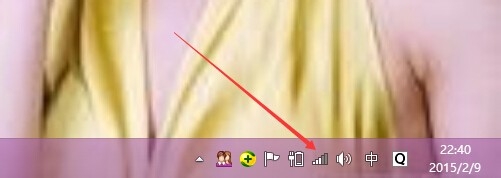
2、在右键弹出的菜单里,我们点击打开网络和共享中心,如下图所示。

3、在网络和共享中心窗口里,我们可以点击左侧的更改适配器设置,或者点击右侧连接的网络WLAN,这里我就是点击右侧的WLAN,如下图所示。
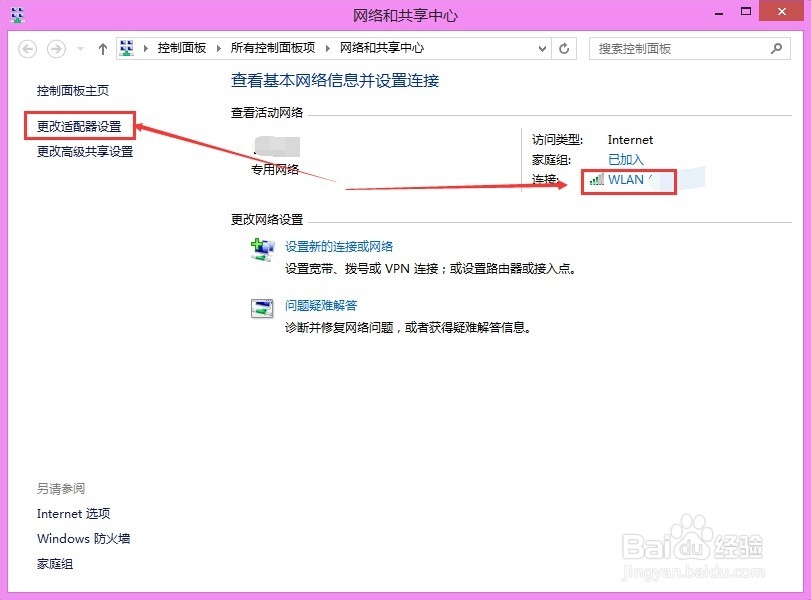
4、在打开的WLAN状态对话框里,我们点击下方的属性按钮,如下图所示。

5、在WLAN属性对话框里,我们找到Internet协议版本4,选中然后点击属性,或者直接双击Internet协议版本4,如下图所示。
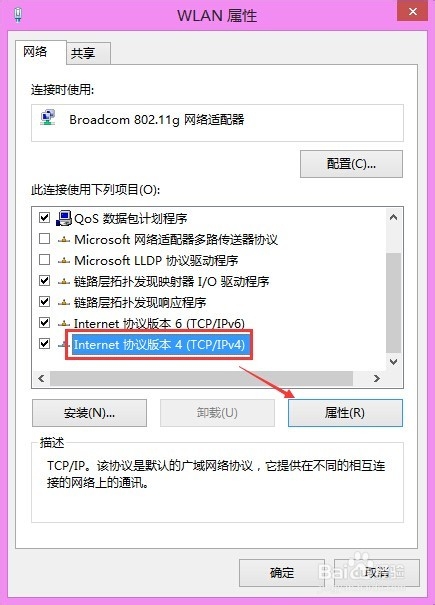
6、Internet协议版本4属性对话框里,我们勾选使用下面的IP地址,如下图所示。
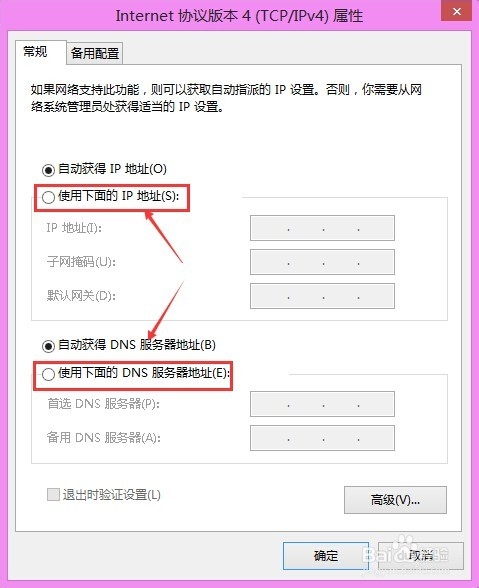
7、按照上一步骤勾选后,我们就可以根据实际需求进行设置Win8系统IP地址了,设置好后,点击确定,如下图所示。

声明:本网站引用、摘录或转载内容仅供网站访问者交流或参考,不代表本站立场,如存在版权或非法内容,请联系站长删除,联系邮箱:site.kefu@qq.com。
阅读量:97
阅读量:36
阅读量:34
阅读量:140
阅读量:21